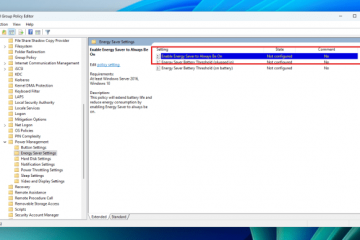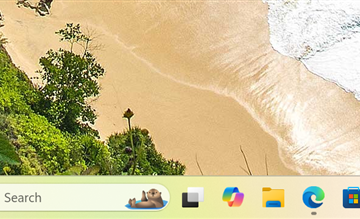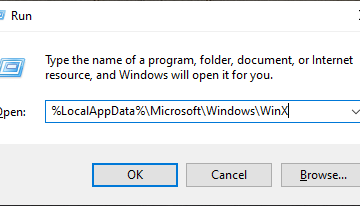Vous ne voulez pas utiliser File Explorer? Apprenez le moyen le plus simple de désactiver l’explorateur de fichiers dans Windows 11 et Windows 10.
File Explorer est le gestionnaire de fichiers intégré dans Windows 11 et 10. Par défaut, cette application est la façon dont vous gérez tous vos fichiers et dossiers dans le système. Cependant, il peut y avoir des moments où vous devez désactiver l’explorateur de fichiers afin que personne sur votre système ne puisse l’ouvrir. Par exemple, c’est peut-être un ordinateur public ou restreint, et vous ne voulez pas que les utilisateurs accédent à des fichiers. Ou, peut-être que vous utilisez une application de gestion de fichiers alternative telle que l’application de fichiers, le répertoire OPU, le commandant total, etc., et que vous n’avez plus besoin d’explorer de fichiers.
Quelle que soit votre raison spécifique, si vous n’avez plus besoin de Fichier Explorer accessible, vous pouvez le désactiver avec une simple édition de registre. Dans ce tutoriel, je vais vous montrer comment le faire en étapes simples. Commençons.
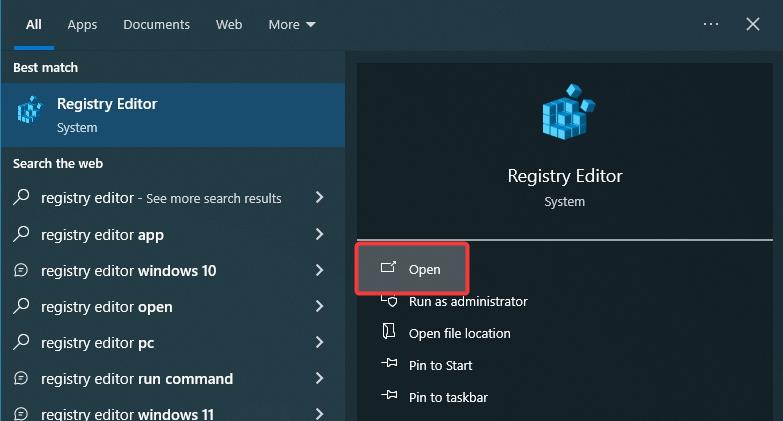
Les droits de l’administrateur sont tenus de suivre les étapes ci-dessous pour désactiver l’explorateur de fichiers. Il vous aide à restaurer la fonctionnalité de l’explorateur de fichiers. Si vous ne créez pas de point de restauration du système, vous devrez réinitialiser votre système pour que File Explorer fonctionne à nouveau.
Étapes pour désactiver Fichier Explorer dans Windows 11 & 10
Appuyez sur la”clé Windows”pour ouvrir le Menu Démarrer .Search pour” Éditeur de registre “et cliquez sur” Open “. Computer \ hkey_current_user \ logiciel \ Microsoft \ Windows \ CurrentVersion \ Explorer Cliquez avec le bouton droit Le dossier”Explorer”sur la basse latérale gauche.Select” nouveau “>” Key “. Définir le nom du dossier comme” permettait le “. «Autorisation Navigation» Folder.Sélectionnez « Autorisations «. Objets “Checkbox.Click le bouton” Désactiver l’héritage “. Cliquez sur l’option” convertir les autorisations héréditaires en une section explicite Sélectionnez chaque entrée Sous la section”Entrées des autorisations”. Cliquez sur le bouton” ok “.click” ok “Dans la boîte de dialogue d’erreur des autorisations. Close L’éditeur de registre. Il ne s’ouvrira pas.
Étapes détaillées (avec des captures d’écran)
Tout d’abord, nous devons ouvrir l’éditeur de registre . Pour ce faire, ouvrez le menu Démarrer en appuyant sur la «touche Windows», recherchez «l’éditeur de registre», et cliquez sur «Ouvrir».
Une fois l’éditeur de registre s’ouvrir,
Computer \ Hkey_current_USER \ Microsoft \ Windows \ CurctorVersion \ Explorer width=”838″height=”304″src=”https://i0.wp.com/windowsloop.com/wp-content/uploads/2025/05/explorer-reg-key-120525.jpg?resize=838%2C304&ssl=1″>
maintenant, Right-Click “ explorateur “Folder et sélectionnez l’option” nouveau “puis” key “.
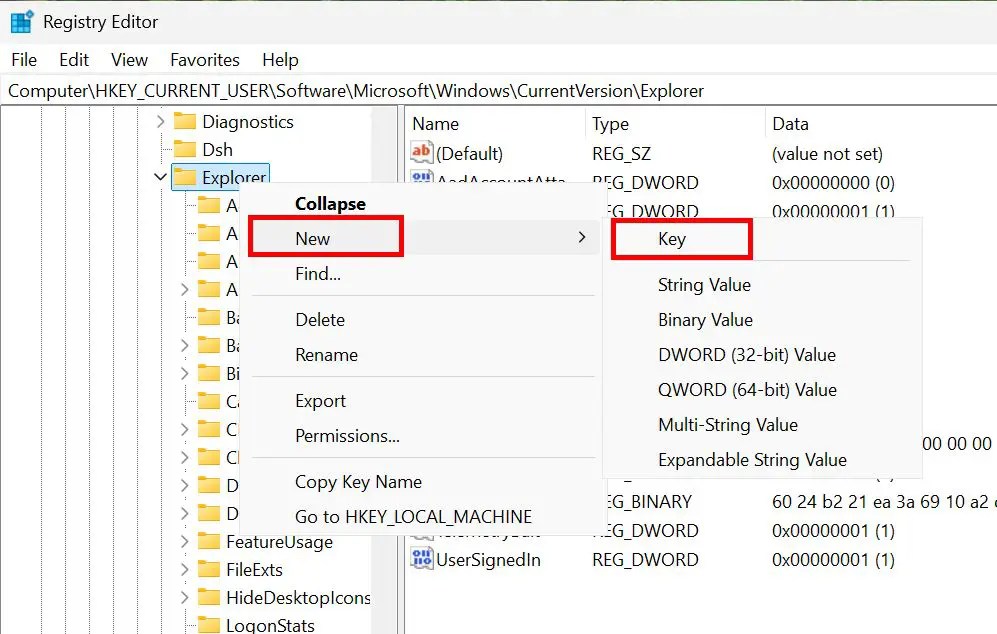
Définit le nom du dossier en tant que”“permettnavigation “. height=”499″src=”https://i0.wp.com/windowsloop.com/wp-content/uploads/2025/05/allowednavigation-key-120525.jpg?resize=930%2C499&ssl=1″>
maintenant, “ Autorisations “Option.
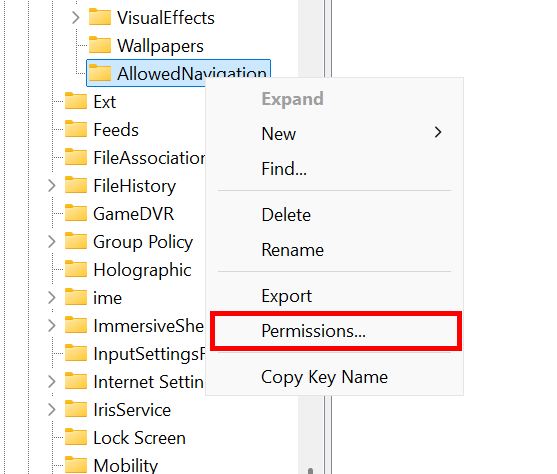
Cliquez sur le bouton”“Fenêtre.
dans la fenêtre Advanced Permesssions, WEINT TO TO TO TO TO TO TO TO TO TO TO TO TO TO TO TO TO TO TO TO TO TO TO TO TO TO TO TO TO TO TO TO TO TO TO TO TO TO TO TO TO TO TO TO TO TO TO TO TO TO TO TO TO TO TO TO TO TO TO TA Changez le propriétaire de la clé de registre. Pour ce faire, cliquez sur l’option” modifier “.
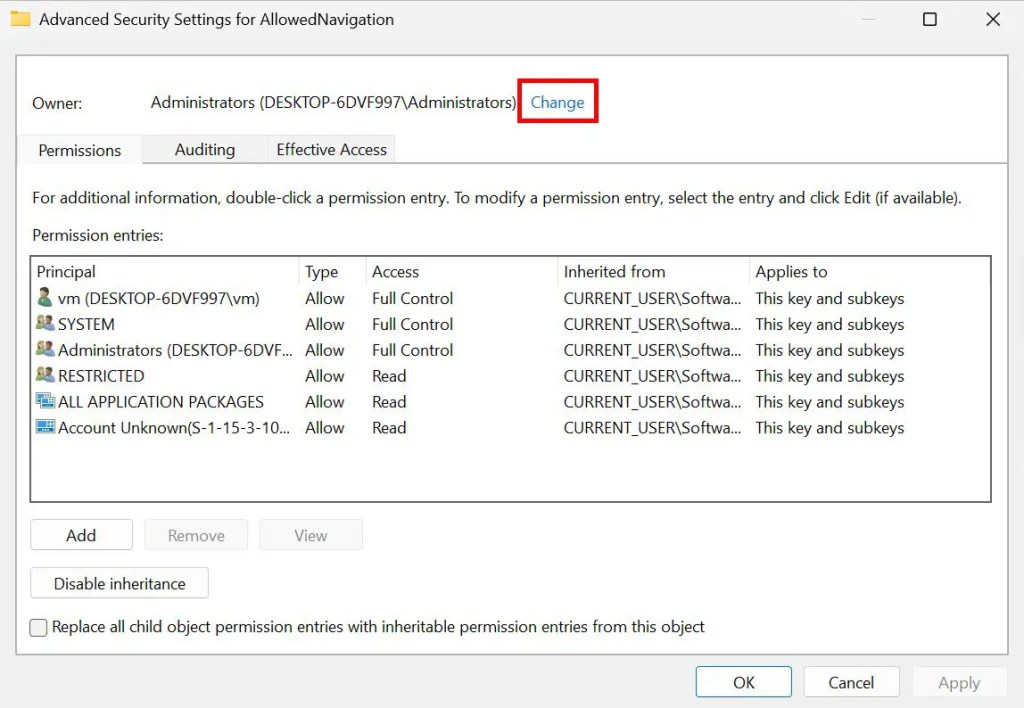
Suivant, Tapez” System “Dans le champ Blank, cliquez” ok “.
Remplacer le propriétaire et les sous-contraineurs et objets “à cocher.
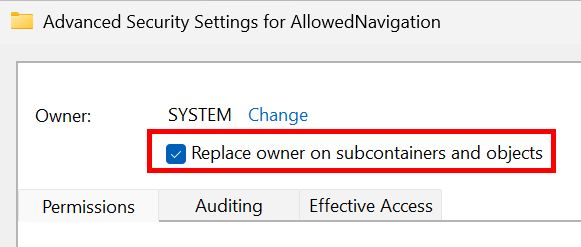
Suivant, cliquez sur le bouton « Désactiver l’inhérence » Fenêtre.
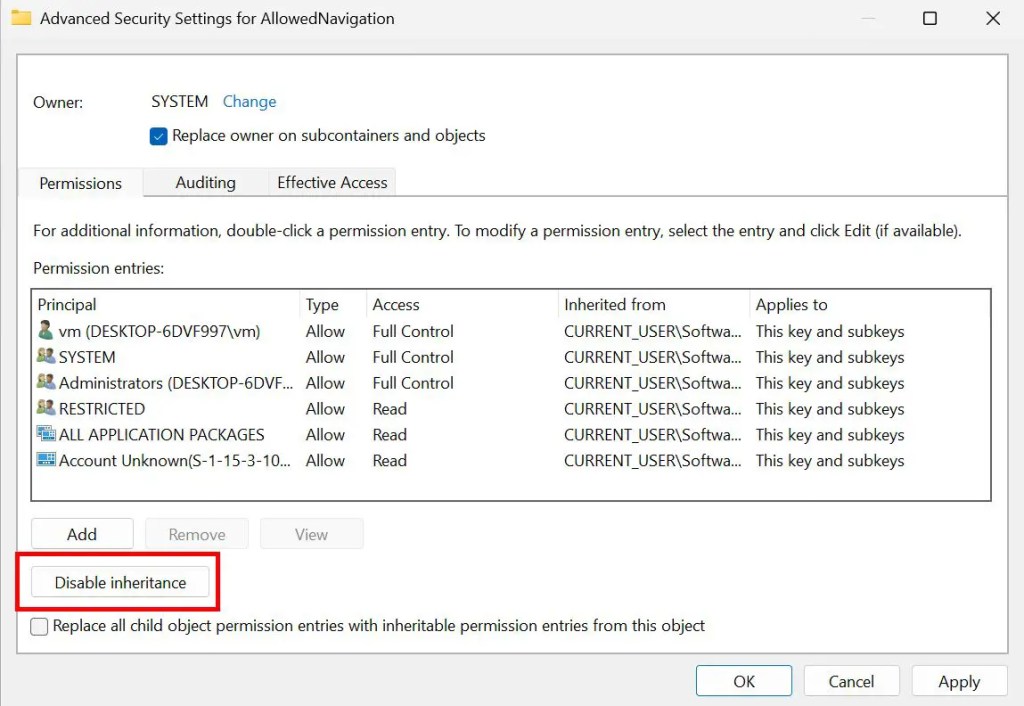
dans”boîte de dialogue, cliquez sur” convertir les autorisations héréditaires en autorisations explicites sur cet objet “Option.
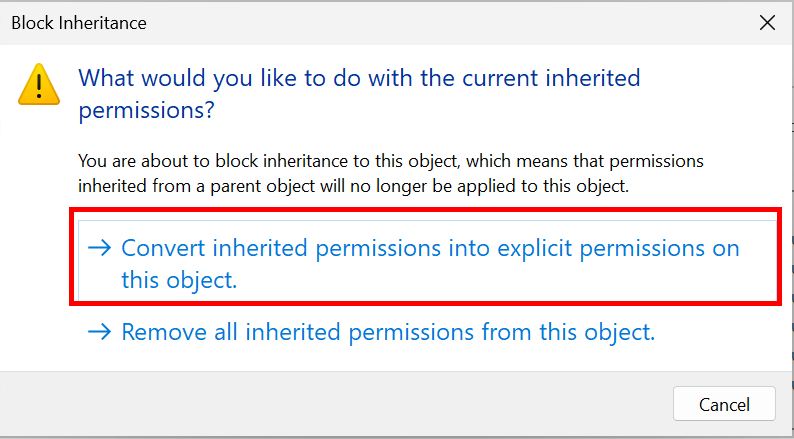
“ Supprimer “bouton pour les supprimer de la liste des autorisations.
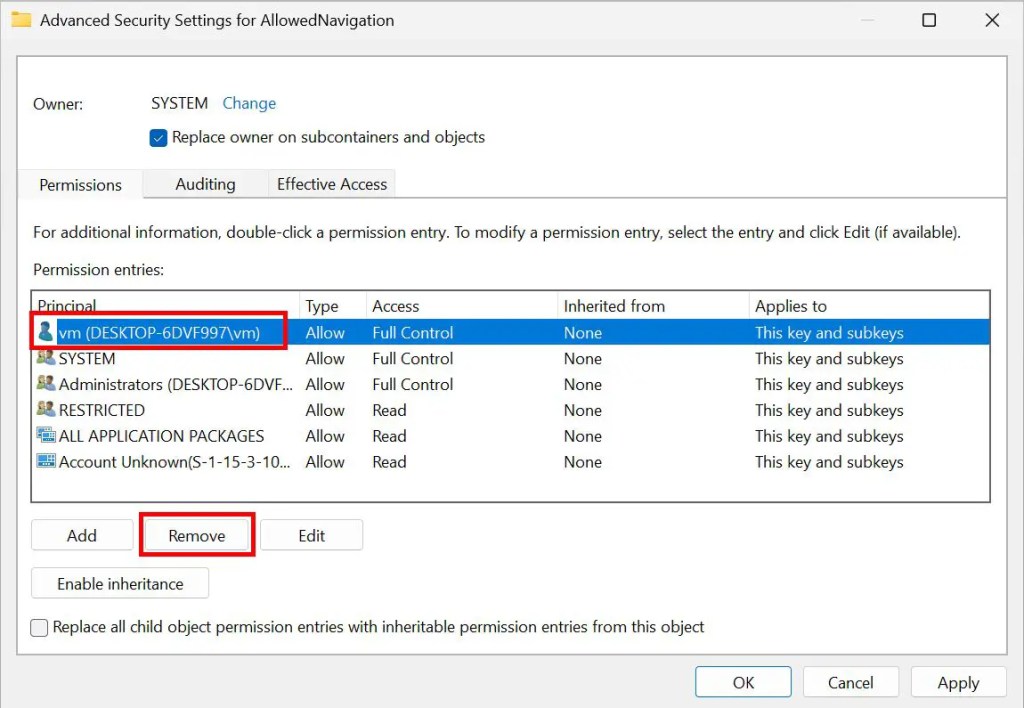
Une fois fait, vous ne devez avoir que l’utilisateur”System”dans la section”permission”L’exécution”. Cliquez sur le bouton” ok “pour continuer.
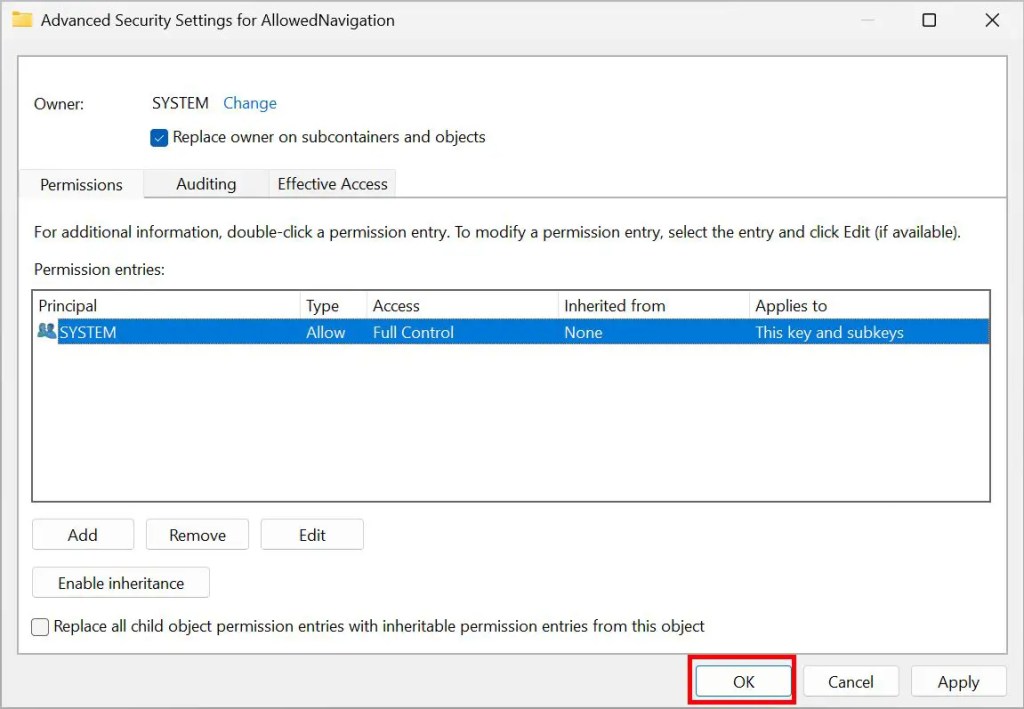
cliquez”Fenêtre.
ok “Dans la”boîte de dialogue”Error Opening Key”.
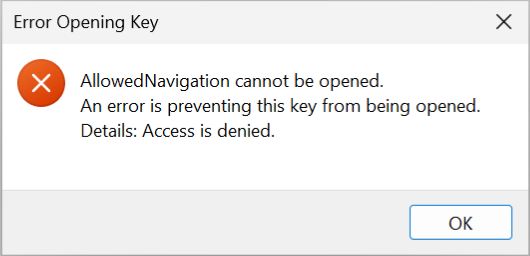
Enfin, la fenêtre de l’éditeur de régimes, et vous avez fait. À partir de maintenant, File Explorer ne s’ouvrira pas, peu importe comment vous essayez de l’ouvrir.
Envelopper-désactiver l’explorateur de fichiers dans Windows
comme vous pouvez le voir, pendant que vous devez faire des modifications avancées de la clé de registre, lorsque vous souhaitez désactiver l’explorateur de fichiers, quoi que ce soit, vous pouvez le faire en suivant les étapes ci-dessus. Si jamais vous souhaitez réactiver l’explorateur de fichiers, vous devrez utiliser System Restore pour réintégrer votre système en un état avant de modifier le registre. Si vous n’avez pas créé le point de restauration du système avant de faire changer le registre ou de supprimer le point de restauration, vous n’avez pas d’autre choix que de réinitialiser Windows.
Si vous avez des questions ou avez besoin d’aide, commentez ci-dessous. Je serai heureux d’aider.